Reklāma
Kopā ar Google, Facebook un Xerox Photoshop ir tik populāra produkta piemērs, ka tā nosaukums tagad ir darbības vārds. Vai ir kāds pārsteigums, ka iesācēji Photoshop ir vienīgā patiesā lietotne attēlu manipulācijām? "Ja arī visi citi to izmanto, es varētu arī!"
Bet jūs varētu vēlēties pārskatīt un izmēģināt MS Paint.
Skaidri sakot, Photoshop absolūti ir sava vieta mākslas un fotogrāfijas pasaulē. Tā tas ir objektīvi labāk nekā MS Paint - bet tas nenozīmē, ka tas ir labāks tu. Photoshop bieži ir pārlieku liels, un pārsteidzošs skaits cilvēku patiesībā būtu laimīgāki, izmantojot vienkāršāku lietotni, piemēram, MS Paint.
Šajā rakstā mēs apskatīsim, kāpēc Photoshop ir pārlieku liels un kāpēc jūs, iespējams, būsit laimīgāki ar MS Paint, it īpaši, ja esat iesācējs.
Kāpēc jums nav nepieciešams Photoshop
Visizplatītākais iemesls izlaist Photoshop ir tā izmaksas. Vismaz jums būs jāabonē Photoshop CC par USD 10 mēnesī - tas ir USD 120 katru gadu, kamēr vien to izmantojat! Tā ir liela cena, kas jāmaksā, ja viss, ko jūs darāt, ir attēlu apgriešana, izmēru maiņa un pielāgošana.
Ja cena būtu vienīgā problēma, varat izmēģināt bezmaksas alternatīva, piemēram, GIMP GIMP vs Photoshop: kurš no jums ir piemērots?Photoshop ir vispopulārākā attēlu rediģēšanas lietotne, un GIMP ir labākā bezmaksas alternatīva tai. Kuru jums vajadzētu izmantot? Lasīt vairāk . Bet cena vēl nav viss.
Galvenais iemesls, kāpēc vajadzētu izvairīties no iesācējiem Photoshop ir tā, ka tā ir pārāk sarežģīti. Photoshop var izdarīt daudz lietas, un tā rīki ir gan elastīgi, gan pielāgojami, kas dod jums daudz enerģijas un vadības. Diemžēl tas nozīmē rīkoties ar desmitiem izvēlņu, opciju, iestatījumu, rīkjoslu, paneļu utt.
Photoshop var jūs apbēdināt. Tā būs apbērt tevi. Piemēram, pārbaudiet šīs “ievada” Photoshop prasmes 10 obligāti jāzina Photoshop prasmes iesācējiem fotogrāfiemŠajā rokasgrāmatā mēs apskatīsim dažas Photoshop funkcijas, kurās varat tieši ienirt, pat ja jums ir maz vai nav iepriekšējas fotoattēlu rediģēšanas pieredzes. Lasīt vairāk . Ja vien jūs jau iepriekš neesat izmantojis Photoshop, es garantēju, ka acis šķērsos viņiem cauri. Mācīšanās līkne ir reāla, pat veicot visvienkāršākos uzdevumus.
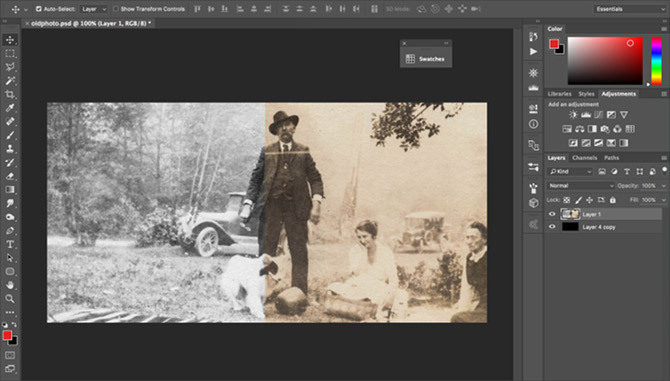
Citiem vārdiem sakot, Photoshop ir pārāk daudz funkciju, kuru lielāko daļu jūs nekad neizmantojat. Šī ir nozares līmeņa programmatūra, kas īpaši izstrādāta profesionāļiem, piemēram, fotogrāfiem, dizaineriem un grafiķiem. Ja jums vienkārši jāapgriež gadījuma attēls savam emuāram vai sociālo mediju atjauninājumam, tad Photoshop ir pilnīgi nevajadzīgs.
Paskatieties, cik resursi pastāv mācot Photoshop iesācējiem: desmitiem vietņu, simtiem tiešsaistes kursu, tūkstošiem YouTube videoklipu. Tas ir sarežģīti. Tas ir pārspīlēti.
Nemaz nerunājot par to, ka Photoshop ir lēns un uzpampis. Lai instalētu, ir nepieciešami vairāki GB diska vietas, un, lai palaistu, nepieciešama tonna RAM (Adobe iesaka vismaz 8 GB). Vidējā datorā lietotnes palaišana var ilgt vairāk nekā 10 sekundes - tas var saasināties, ja to lietojat katru dienu.
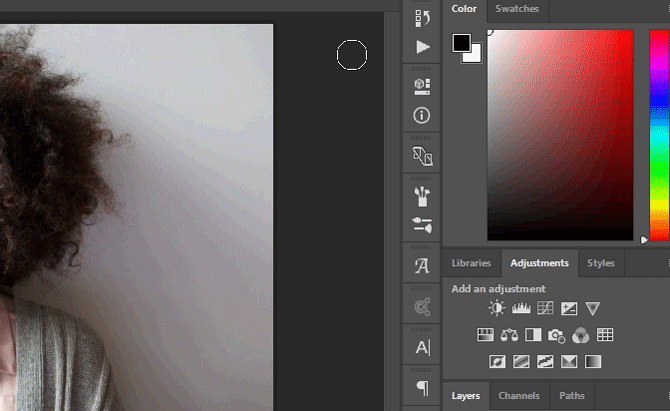
Varētu apgalvot, ka kādu dienu jūs varētu būt pietiekami kvalificēts, lai jums būtu nepieciešamas Photoshop uzlabotās iespējas, tāpēc jums tas jāapgūst no get-go, taču nelieciet groziņu zirga priekšā!
Daudzi iesācēji ir mēģinājuši iemācīties Photoshop tieši pie sikspārņa, lai tikai būtu satriekti un atmest pirms mācīšanās līknes iekarošanas. Ja viņi būtu sākuši ar kaut ko vieglāku, viņiem, iespējams, būtu cits stāsts.
Jūs vienmēr varat uzņemt Photoshop vēlāk, ja tas ir nepieciešams. Mani vairāk uztrauc tas, ka tērē laiku, lai iemācītos Photoshop priekšrocības un trūkumus, lai tikai saprastu, ka jūs nekad to faktiski neizmantojat.
Ko var darīt MS Paint
Atkal es atkārtoju: MS Paint nav vienreizējs risinājums Photoshop. Es saku, ka MS Paint jums varētu būt vairāk nekā pietiekami, ja pilnībā neizmantojat Photoshop.
Netici man? Skatiet Patrika Hinesa (AKA CaptainRedblood), slavenais ilustrators, kurš “Nevarētu apnikt mācīties Photoshop” un vairāk nekā desmit gadus beidza strādāt tikai MS Paint. Pārbaudiet viņa pārsteidzoša galerija vietnē DeviantArt.
Šeit ir norādītas dažas no galvenajām MS krāsas funkcijām, kā arī daži padomi un ieteikumi, lai parādītu, ka tā nav tik primitīva, kā jūs varētu domāt. Mēs esam vairāk apskatījuši kā rediģēt ekrānuzņēmumus programmā Paint Kā rediģēt un uzlabot ekrānuzņēmumus, izmantojot MS PaintTālāk ir aprakstīts, kā rediģēt ekrānuzņēmumu, izmantojot Microsoft Paint, lai jūs varētu rediģēt ekrānuzņēmumus operētājsistēmā Windows 10 bez papildu programmatūras. Lasīt vairāk ja jūs to izmantojat.
Atlase

MS Paint ir divi galvenie atlases režīmi: taisnstūris un brīvā forma.
Jauki, ka MS Paint ir: Caurskatāma izvēle lai ieslēgtu, tiek ignorēts jebkura fona krāsai atbilstoša pikseļa atlase. Tas ir neticami dažos gadījumos noderīgs un neapšaubāmi labāks par Photoshop's Magic Wand.
Apgriezt

Apgriešanu var veikt divos veidos: atlasiet taisnstūri un pēc tam noklikšķiniet uz Apgrieztvai velciet resizerus gar audekla malu. Es iesaku izmantot atlases metodi, jo tā ir daudzpusīgāka. (Apgriežot audekls, jūs varat sarukt tikai no labās puses apakšas uz kreiso augšdaļu.)
Ja jums jāapgriež līdz noteiktam izmēram, ņemiet vērā, ka statusa josla apakšā parāda atlases lielumu, veicot to. Jāveic 670 x 360 pikseļu izgriezums? Izvelciet 670 x 360 izlasi, pārvietojiet to, kur vēlaties, un pēc tam apgrieziet.
Vienīgais mīnuss ir tas, ka MS Paint neatbalsta “malu attiecības” izvēli. Piemēram, ja jums ir 5000 x 5000 pikseļu attēls un vēlaties to apgriezt proporcijā 16: 9, vispirms jāaprēķina izmērs (5000 x 2812) un pēc tam manuāli jāizvēlas šim izmēram.
Mainīt izmērus
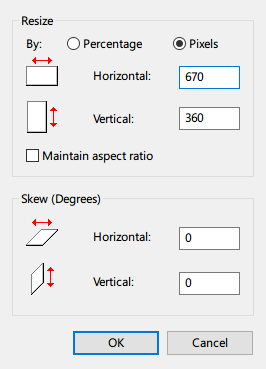
Audekla mērogošanai nelietojiet izmēru maiņas rokturus gar audekla ārpusi. Tā vietā noklikšķiniet uz Mainīt izmērus. Tas ļauj mainīt mērogu procentos vai precīzu pikseļu izmēru. Vai tas ir vajadzīgs divreiz lielāks? Iet ar 200 procentiem. Vai tas ir vajadzīgs 670 pikseļu platumā? Vienkārši ierakstiet numuru.
Jūs varat arī šķībi, gan horizontāli, gan vertikāli. Negatīvie ir tas, ka jums ir jāieraksta šķībs daudzums ar roku, un šeit nav priekšskatījuma opcijas... tāpēc jums, iespējams, būs jāizliekas, jāatsauc, jāizgriežas, jāatsauc, līdz atrodat pareizo vērtību.
Gan izmēru maiņa, gan šķībs darbs darbojas ar taisnstūra izvēli! Tā vietā, lai pārveidotu visu audeklu, tiek mainīta tikai atlase. Pazaudētās audekla daļas tiek aizpildītas ar pašreizējo fona krāsu.
Pagriezt / pagriezt
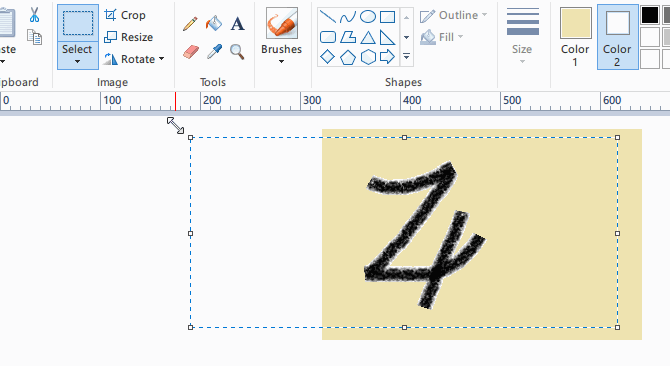
MS Paint var pagriezt audekls pa labi, pa kreisi un par 180 grādiem tik reižu, cik vēlaties. Tas var arī pagriezties horizontāli un vertikāli.
Kā gaidīts, rotācija darbojas arī ar taisnstūra izvēli. Lai arī pārsist vienmēr darbojas labi, rotācija, kas balstīta uz atlasi, nav perfekta: ja izvēlaties taisnstūri un pagriežat par 90 grādiem, jebkura daļa, kas nonāk ārpus sākotnējās atlases, tiek sagriezta.
Līnijas un formas
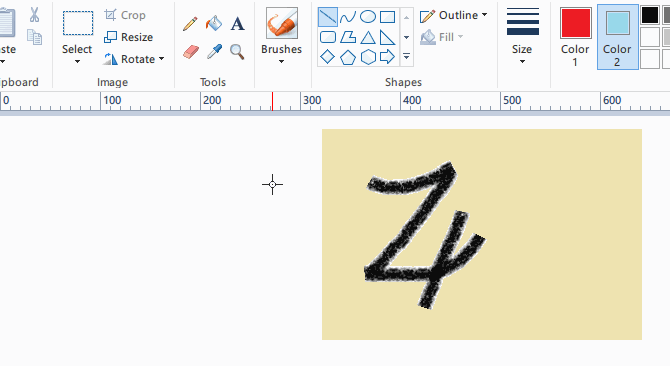
Papildus zīmuļa, aizpildīšanas un teksta rīkiem MS Paint var izveidot vairāk nekā 20 veidu formas: apļus, kastes, trīsstūri, sešstūri, zvaigznes, sirdis, pat zibens skrūves. Turiet Maiņa zīmēšanas laikā izveidojiet formas ar vienādu platumu un augstumu.
Formām var būt kontūra (pamatojoties uz priekšplāna krāsu) un aizpildījums (pamatojoties uz fona krāsu), vai arī abus varat iestatīt uz nevienu. Formas kontūrām var būt sukas tips un sukas izmērs.
Otas veidi

Papildus zīmēšanai vienlaidus un kontūras, MS Paint nāk ar deviņiem citiem suku veidiem tekstūru:
- Birste
- Kaligrāfijas suka 1
- Kaligrāfijas suka 2
- Gaisa suka
- Eļļas suka (*)
- Krītiņš (*)
- Marķieris (*)
- Dabīgais zīmulis (*)
- Akvareļu suka (*)
Ar (*) apzīmētās sukas ir vienīgās, kuras var izmantot, lai teksturētu kontūras un aizpildījumus, zīmējot līnijas un formas.
Birstes izmērs (slēpts)
Izmantojot zīmuli, otu vai formas, MS Paint ļauj mainīt līniju biezumu ar Izmērs rīkjoslas nolaižamā izvēlne. Diemžēl jums ir tikai četri biezumi, kas ir pārāk ierobežojoši.
Viens triks ir izmantot Ctrl + Numpad Plus un Ctrl + Numpad mīnus īsinājumtaustiņi, lai ar vienu soli palielinātu vai samazinātu biezumu. Tas dod jums nepieciešamo kontroli un brīvību, kas citādi pietrūkst.
Klona zīmogs (slēpts)

Photoshop klona zīmoga rīks, kas ļauj “klonēt” attēla daļu un “apzīmogot” to citur, ir viena no tā labākajām funkcijām. MS Paint var diezgan daudz darīt vienu un to pašu, izņemot to, ka tam nav speciāla “rīka”, tāpēc lielākā daļa cilvēku par to nezina.
Vienkārši atlasiet taisnstūri ap sadaļu, kuru vēlaties klonēt, turiet taustiņu Ctrl, pēc tam velciet atlasi visur, kurp vēlaties. Lai atkārtotu “apzīmogošanu”, vienkārši turiet nospiestu Ctrl un turpiniet dublēt.
Takas režīms (slēpts)
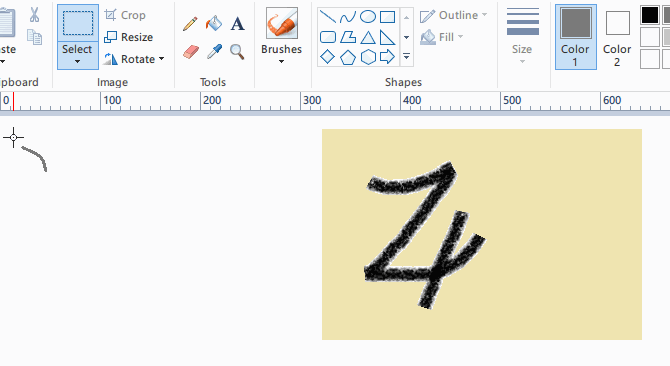
Šis ir rīks, kas nav tik praktisks kā Klona zīmogs, bet par kuru ir vērts zināt: veiciet jebkuru izvēli, turiet taustiņu Shift, pēc tam velciet atlasi apkārt. Tas rada takas efektu, izmantojot izvēlēto attēla daļu. Varbūt jūs varat to izmantot kā maiņas modeļa suku.
Kāpēc jūs nelietojat MS Paint?
MS Paint trūkst vienas ievērojamas iezīmes: slāņi. Slāņošana ir būtiska sarežģītiem projektiem, kas, iespējams, ir iemesls, kāpēc MS Paint nav tik plaši pieņemts, kā tam vajadzētu būt. Varbūt mēs to redzēsim nākotnē.
Bet vienkāršiem viena slāņa projektiem MS Paint ir lieliska. Ja ar MS Paint nepietiek un Photoshop ir par daudz, apsveriet šīs alternatīvas:
- Krāsas. TĪKLS (ar šiem spraudņiem Izmantojot krāsu. TĪKLS? Padariet to vēl labāku ar šiem lieliskajiem spraudņiemVai jums kādreiz ir bijis jādara datormāksla, kas ietvēra vairāk nekā vienkāršas kultūras un mainīja izmērus? Ilgu laiku jūsu vienīgās reālās iespējas bija Paintshop Pro un Adobe Photoshop, kaut arī GIMP pieaugums ... Lasīt vairāk )
- LazPaint
- Pinta
- GIMP
- Krita
Un neaizmirstiet, ka Microsoft ieviesa atsevišķu lietotni ar nosaukumu MS Paint 3D kas ieradās ar Windows 10 Creators atjauninājumu. Pārbaudiet mūsu Paint 3D pārskats Mēs pārbaudījām MS Paint 3D priekšskatījumu: lūk, ko mēs domājamMS Paint darbojas jau tik ilgi, kamēr pastāv Windows. Windows 10 veidotāju atjauninājumā būs iekļautas programmas Paint 3D un Remix 3D. Vai šie bezmaksas rīki palīdzēs 3D modelēšanai iekļūt vispārējā tirgū? Lasīt vairāk lai redzētu, ko tā var darīt. Vai jums to vēl nav? Saņemiet veidotāju atjauninājumu tūlīt! Kā iegūt Windows 10 veidotāju atjauninājumu tagadWindows 10 veidotāju atjauninājums iznāks aprīlī. Vai jūs vēlaties to izmēģināt? Vai arī jūs drīzāk no tā izvairītos? Mēs parādīsim, kā iegūt Windows 10 1703 pēc jūsu grafika. Lasīt vairāk
Kad pēdējo reizi izmēģinājāt MS Paint? Ko tu par to domā? Ja jūs dodat priekšroku citai krāsošanas lietotnei, kura? Dalieties ar mums komentāros zemāk!
Džoelam Lī ir B.S. datorzinātnēs un vairāk nekā sešu gadu profesionālajā rakstīšanas pieredzē. Viņš ir MakeUseOf galvenais redaktors.